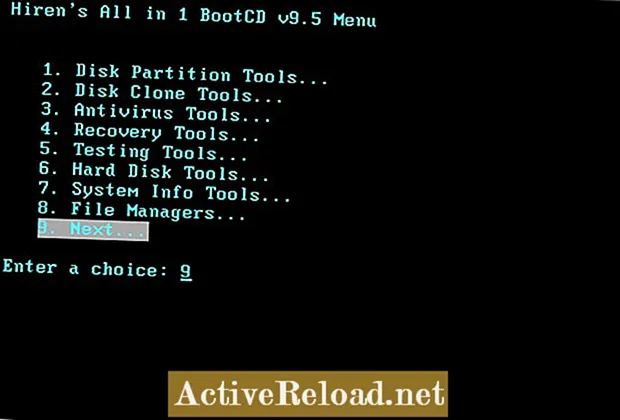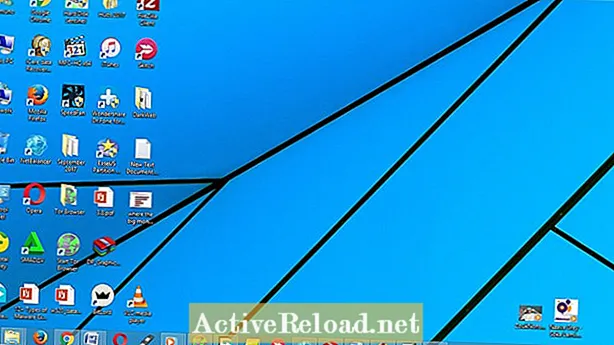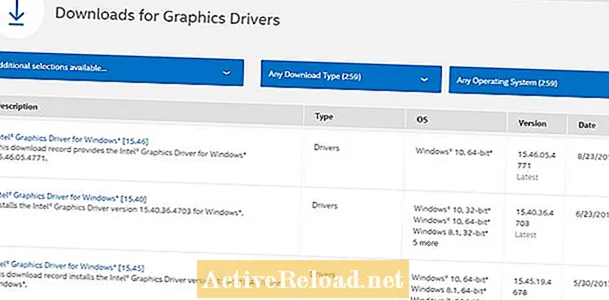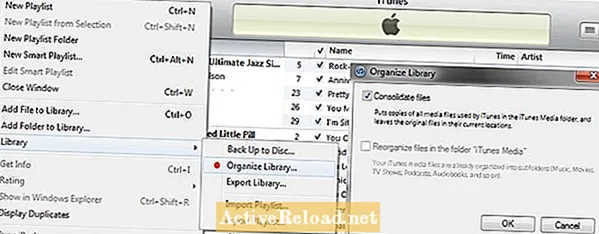Nilalaman
- 1. Operating System (OS)
- Mga uri ng Operating System
- Mga pagpapaandar ng Mga Operating System
- Mga halimbawa ng Operating System
- 2. Mga Driver ng Device
- 3. Firmware
- BIOS at UEFI
- 4. Mga Tagasalin ng Wika sa Programming
- 5. Mga utility
Si Alfred ay isang matagal nang guro at mahilig sa computer na nakikipagtulungan at nag-troubleshoot ng isang malawak na hanay ng mga aparato sa computing.

Ang lima mga uri ng software ng system, ay dinisenyo lahat upang makontrol at maiugnay ang mga pamamaraan at pag-andar ng computer hardware. Talagang pinapagana nila ang pakikipag-ugnayan sa pagganap sa pagitan ng hardware, software at ng gumagamit.
Isinasagawa ng system software ang mga gawain ng middleman upang matiyak ang komunikasyon sa pagitan ng iba pang software at hardware upang payagan ang magkatugma na pamumuhay sa gumagamit.
Ang sistema ng software ay maaaring mai-kategorya sa ilalim ng mga sumusunod:
- Operating system: Ginagamit ang komunikasyon sa pagitan ng hardware, mga programa ng system, at iba pang mga application.
- Driver ng aparato: Pinapagana ang komunikasyon sa aparato sa OS at iba pang mga programa.
- Firmware: Pinapagana ang pagkontrol at pagkakakilanlan ng aparato.
- Tagasalin: Isinalin ang mga mataas na antas na wika sa mga antas ng machine code na mababa.
- Kagamitan: Tinitiyak ang pinakamainam na pag-andar ng mga aparato at application.
1. Operating System (OS)
Ang operating system ay isang uri ng system software kernel na nakaupo sa pagitan ng computer hardware at end user. Naka-install muna ito sa isang computer upang pahintulutan ang mga aparato at application na makilala at samakatuwid ay gumagana.
Ang software ng system ay ang unang layer ng software na mai-load sa memorya tuwing pinapagana ang isang computer.
Ipagpalagay na ang isang gumagamit ay nais na magsulat at mag-print ng isang ulat sa isang nakakabit na printer. Kinakailangan ang isang application ng pagpoproseso ng salita upang magawa ang gawaing ito. Ang input ng data ay tapos na gamit ang isang keyboard o iba pang mga input device at pagkatapos ay ipapakita sa monitor. Pagkatapos ay ipinadala ang nakahanda na data sa printer.
Upang makamit ng salitang processor, keyboard, at printer ang gawaing ito, dapat silang gumana sa OS, na kumokontrol sa mga pag-andar ng pag-input at output, pamamahala ng memorya, at pag-spool ng printer.
Ngayon, nakikipag-ugnay ang gumagamit sa operating system sa pamamagitan ng grapikong interface ng gumagamit (GUI) sa isang monitor o interface ng touchscreen. Ang desktop sa mga modernong OS ay isang grapikong workspace, na naglalaman ng mga menu, icon, at app na minamanipula ng gumagamit sa pamamagitan ng isang cursor na hinihimok ng mouse o ang paghawak ng isang daliri. Ang disk operating system (DOS) ay isang tanyag na interface na ginamit noong 1980s.
Mga uri ng Operating System
- Real-Time OS: Naka-install sa mga espesyal na layunin na naka-embed na system tulad ng mga robot, kotse, at modem.
- Single-user at solong-task OS: Naka-install sa mga solong-aparato na aparato tulad ng mga telepono.
- Single-user at multitask OS: Naka-install sa kasalukuyang mga personal na computer.
- Multi-user OS: Naka-install sa mga kapaligiran sa network kung saan maraming mga gumagamit ang kailangang magbahagi ng mga mapagkukunan. Ang mga Server OS ay halimbawa ng mga operating system ng multi-user.
- Network OS: Ginagamit upang magbahagi ng mga mapagkukunan tulad ng mga file, printer sa isang pag-setup ng network.
- Internet / Web OS: Dinisenyo upang tumakbo sa browser na online.
- Mobile OS: Dinisenyo upang tumakbo sa mga mobile phone, tablet at iba pang mga mobile device.
Mga pagpapaandar ng Mga Operating System
- Ibinibigay nila ang interface sa pagitan ng gumagamit at hardware sa pamamagitan ng GUI.
- Namamahala at naglalaan ng puwang ng memorya para sa mga application.
- Pinoproseso ang pamamahala ng mga application, input / output na aparato, at mga tagubilin.
- I-configure at pinamamahalaan ang mga panloob at paligid na aparato.
- Namamahala ng pag-iimbak ng solong o multi-gumagamit sa mga lokal at network na computer.
- Pamamahala sa seguridad ng mga file at application.
- Namamahala ng mga input at output na aparato.
- Nakakita, nag-i-install, at nag-troubleshoot ng mga device.
- Sinusubaybayan ang pagganap ng system sa pamamagitan ng Task Manager at iba pang mga tool.
- Gumawa ng mga mensahe ng error at pagpipilian sa pag-troubleshoot.
- Ipatupad ang interface para sa komunikasyon sa network.
- Namamahala ng mga printer sa solong o multi-user system.
- Pamamahala sa panloob o network file.
Mga halimbawa ng Operating System
Ang mga tanyag na OS para sa mga computer ay:
- Windows 10
- Mac OS X
- Ubuntu
Ang mga sikat na network / server OS ay:
- Ubuntu Server
- Windows Server
- Red Hat Enterprise
Ang mga tanyag na internet / web OS ay:
- Chrome OS
- Club Linux
- Remix OS
Ang mga sikat na mobile OS ay:
- iPhone OS
- Android OS
- Windows Phone OS
2. Mga Driver ng Device
Ang driver software ay isang uri ng software ng system na nagbibigay buhay sa mga computer device at peripheral. Ginagawang posible ng mga driver para sa lahat ng mga konektadong bahagi at panlabas na mga add-on upang maisagawa ang kanilang mga nilalayon na gawain at tulad ng itinuro ng OS. Kung walang mga driver, ang OS ay hindi magtatalaga ng anumang mga tungkulin.
Mga halimbawa ng mga aparato na nangangailangan ng mga driver:
- Mouse
- Keyboard
- Soundcard
- Ipakita ang card
- Network card
- Printer
Karaniwan, nagpapadala ang operating system ng mga driver para sa karamihan ng mga aparato na nasa merkado. Bilang default, ang mga input na aparato tulad ng mouse at keyboard ay mai-install ang kanilang mga driver. Maaari silang hindi kailanman mangailangan ng mga pag-install ng third-party.
Kung ang isang aparato ay mas bago kaysa sa operating system, maaaring mag-download ang gumagamit ng mga driver mula sa mga website ng tagagawa o mga alternatibong mapagkukunan.
3. Firmware
Ang firmware ay ang pagpapatakbo ng software na naka-embed sa loob ng isang flash, ROM, o memorya ng EPROM chip para makilala ito ng OS. Direkta nitong namamahala at kinokontrol ang lahat ng mga aktibidad ng anumang solong hardware.
Ayon sa kaugalian, ginamit ng firmware ang ibig sabihin ng nakapirming software na tinukoy ng salita matatag. Naka-install ito sa mga di-pabagu-bago na chips at maaaring ma-upgrade lamang sa pamamagitan ng pagpapalit ng mga ito ng mga bago, preprogrammed na chips.
Ginawa ito upang makilala ang mga ito mula sa mataas na antas ng software, na maaaring ma-update nang hindi kinakailangang magpalit ng mga bahagi.
Ngayon, ang firmware ay nakaimbak sa mga flash chip, na maaaring ma-upgrade nang hindi nagpapalitan ng mga chips na semiconductor.
BIOS at UEFI
Ang pinakamahalagang firmware sa mga computer ngayon ay na-install ng gumawa sa motherboard at maaaring ma-access sa pamamagitan ng luma BIOS (Pangunahing Input / Output System) o ang bago UEFI (Pinag-isang Pinalawig na Firmware Interface) na mga platform.
Ito ang interface ng pagsasaayos na kung saan ay naglo-load muna kapag ang computer ay pinalakas at dumadaan POST (Power On Self Test).
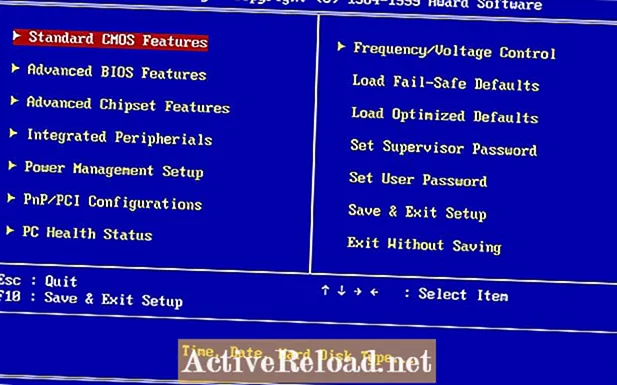
Nagsisimula ang firmware ng motherboard sa pamamagitan ng paggising sa lahat ng hardware at tinitiyak na ang mga bahagi tulad ng processor, memorya, at mga disk drive ay pagpapatakbo. Kung ang lahat ng mga mahahalagang sangkap ay maayos, tatakbo nito ang bootloader, na mai-load ang operating system. Kung ang memorya ng random-access ay may sira, hindi papayagan ng BIOS na mag-boot up ang computer.
Maaaring baguhin ng gumagamit ang mga setting ng BIOS at UEFI sa pamamagitan ng pagpindot sa mga espesyal na key (isang function key, tanggalin, o ang esc key) sa boot-up upang mai-load ang pahina ng pagsasaayos. Maaaring i-configure ng gumagamit ang seguridad, boot order, oras, at iba pang mga pagpipilian sa pahinang pop up.
Kahit na iba ang trabaho nila, pinupuri ng firmware ang mga driver sa ilang paraan. Parehong nagbibigay ng pagkakakilanlan sa mga aparato sa hardware, kasama ng huli na nakikita ang operating system ang aparato.
Ang pangunahing pagkakaiba sa pagitan ng dalawa ay ang firmware ay palaging naninirahan sa loob ng mga aparato habang ang mga driver ay mai-install sa loob ng operating system.
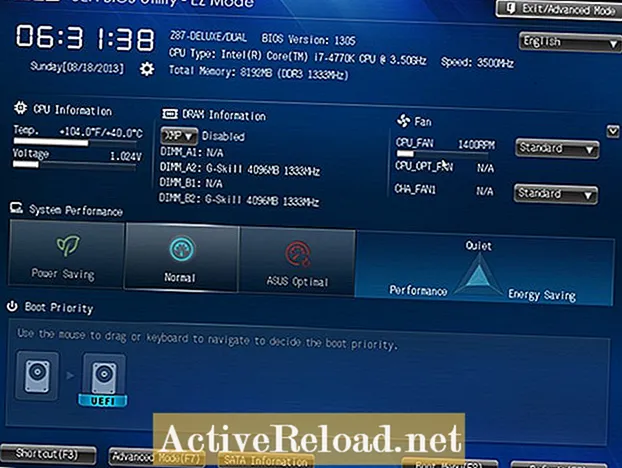
Ang mga pag-upgrade ng firmware ay nagmula sa tagagawa ng aparato (hindi sa tagagawa ng OS). Kinakailangan ang mga ito kung nais ng gumagamit na ang computer hardware ay makatanggap ng bagong suporta sa hardware at software. Gagawing posible ng Firmware para sa mga aparato upang gumana nang mas mahusay sa luma at bagong mga operating system at application.
Halos lahat ng mga aparato at paligid ay naka-embed sa firmware. Network card, TV tuner, router, scanner, o monitor at mga halimbawa ng mga aparato na naka-install sa kanila ang firmware.
4. Mga Tagasalin ng Wika sa Programming
Ito ang mga intermediate na programa na umaasa sa mga programmer ng software upang isalin ang mataas na antas na code ng mapagkukunan ng wika sa code ng wika ng makina. Ang una ay isang koleksyon ng mga wika ng programa na madaling maunawaan ng mga tao at mag-code (ibig sabihin, Java, C ++, Python, PHP, BASIC). Ang huli ay isang kumplikadong code na naiintindihan lamang ng processor.
Ang mga tanyag na wika ng tagasalin ay mga tagataguyod, assembler, at interpreter. Karaniwan silang dinisenyo ng mga tagagawa ng computer. Ang mga programa ng tagasalin ay maaaring magsagawa ng isang kumpletong pagsasalin ng mga code ng programa o isalin ang bawat iba pang mga tagubilin nang paisa-isa.
Ang code ng makina ay nakasulat sa isang bilang ng sistema ng base-2, na nakasulat sa 0 o 1. Ito ang pinakamababang antas ng wikang posible. Habang ang tila walang katuturan sa mga tao, ang mga zero at isa ay talagang sinusunod ng intelihente ng processor upang mag-refer sa bawat naiisip na code at salita ng tao.
Bukod sa pagpapadali ng gawain ng mga developer ng software, tumutulong ang mga tagasalin sa iba't ibang mga gawain sa disenyo, sila;
- Kilalanin ang mga error sa syntax habang isinasalin, sa gayon pinapayagan ang mga pagbabago na gawin sa code.
- Magbigay ng mga ulat sa diagnostic tuwing hindi sinusunod ang mga panuntunan sa code.
- Magtalaga ng imbakan ng data para sa programa.
- Ilista ang parehong source code at mga detalye ng programa.
5. Mga utility
Ang mga utility ay mga uri ng software ng system na nakaupo sa pagitan ng system at application software. Ito ang mga programang inilaan para sa mga gawain sa diagnostic at pagpapanatili para sa computer. Magaling ang mga ito upang matiyak na mahusay ang paggana ng computer. Ang kanilang mga gawain ay nag-iiba mula sa mahahalagang seguridad ng data hanggang sa defragmentation ng disk drive.
Karamihan ay mga tool ng third-party ngunit maaaring kasama nila ang operating system. Ang mga tool ng third-party ay magagamit nang isa-isa o magkakasama tulad ng Hiren Boot CD, Ultimate Boot CD, at Kaspersky Rescue Disk.
Ang mga halimbawa at tampok ng utility software ay kinabibilangan ng:
- Ang antivirus at security software para sa seguridad ng mga file at application, hal., Malwarebytes, Microsoft Security Essentials, at AVG.
- Ang mga serbisyo ng paghati ng disk tulad ng Windows Disk Management, Easeus Partition Master, at Partition Magic.
- Disk defragmentation upang ayusin ang mga nakakalat na mga file sa drive. Kasama sa mga halimbawa ang Disk Defragmenter, Perfect Disk, Disk Keeper, Comodo Free Firewall, at Little Snitch.
- File Compression upang ma-optimize ang disk space tulad ng WinRAR, Winzip, at 7-Zip.
- Pag-backup ng data para sa mga kadahilanang panseguridad, hal. Cobian, Clonezilla, at Comodo.
- Ang mga serbisyo sa diagnostic ng hardware tulad ng Hard Disk Sentinel, Memtest, at Monitor ng Pagganap.
- Ang pagbawi ng data upang makatulong na maibalik ang nawala na data. Kasama sa mga halimbawa ang iCare Data Recovery, Recuva, at EaseUs Data Recovery Wizard.
- Firewall para sa proteksyon laban sa mga panlabas na banta, hal., Windows Firewall.